ブート起動順位を変える方法
OSの再インストール時や、DOS上で動作するソフトを使用する時などに、パソコンのBIOSが起動させるドライブの順位をCD、DVDドライブ、或いは、USBメモリに変更する必要があります。
BIOSでの変更方法を掲載しています。
BIOSには、AwardとAMIがあり、AwardにはPhoenixタイプというBIOSもあります。
BIOSを表示させる
私の保有しているパソコンは、起動時に「Del」キーを押せばBIOS設定になるという表示があります。
パソコンによっては違うキーのものもあります。(不明な場合は説明書を読んで下さい)
BIOS設定画面に入るためのキー:「[F1」「F2」「F8」「F10」「F12」「Delete」「Tab」など・・・
BIOSがAMI?の場合(DELLパソコン)
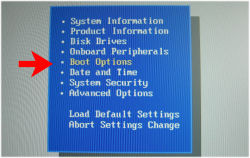
電源を入れた直後にキーボードの「Del」keyをしばらく押して放します。
赤矢印画面のBIOS設定画面が表示されます。
「Boot Options」を選択し「Enter」を押します。
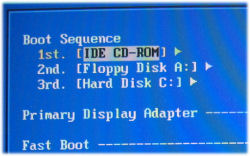
1stが「IDE CD-ROM」になるようにします。
(起動ドライブをCDドライブを優先するようにする場合)
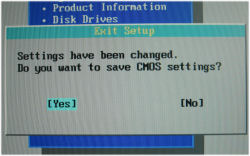
「Esc」を押すと設定を書き直すかと聞いてきます。
「Yes」を選択して「Enter」を押して、設定を反映します。
BIOSがAMIの場合
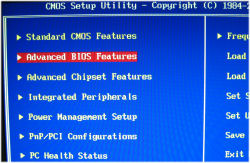
電源を入れた直後にキーボードの「Del」keyをしばらく押して放します。
BIOS設定画面が表示されます。
「Advanced BIOS Features」を選択し「Enter」を押します。
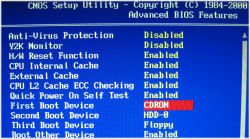
First Bootが「CD-ROM」になるようにします。
(「+」「-」「PageUp」「PageDown」キーで選択し変更します。)
(起動ドライブをCDドライブを優先するようにする場合)
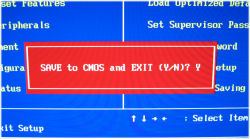
「F10」を押すと設定を書き直すかと聞いてきます。
「Yes」を選択して「Enter」を押して、設定を反映します。
そのた起動方法変更
不具合
目的の起動が出来ない。
BIOSの設定が戻らない。
原因は、USB接続した機器で起こる事があります。接続しているUSB機器を外して見て下さい。
<ご注意>
あくまでも個人の責任で、お願いします。

